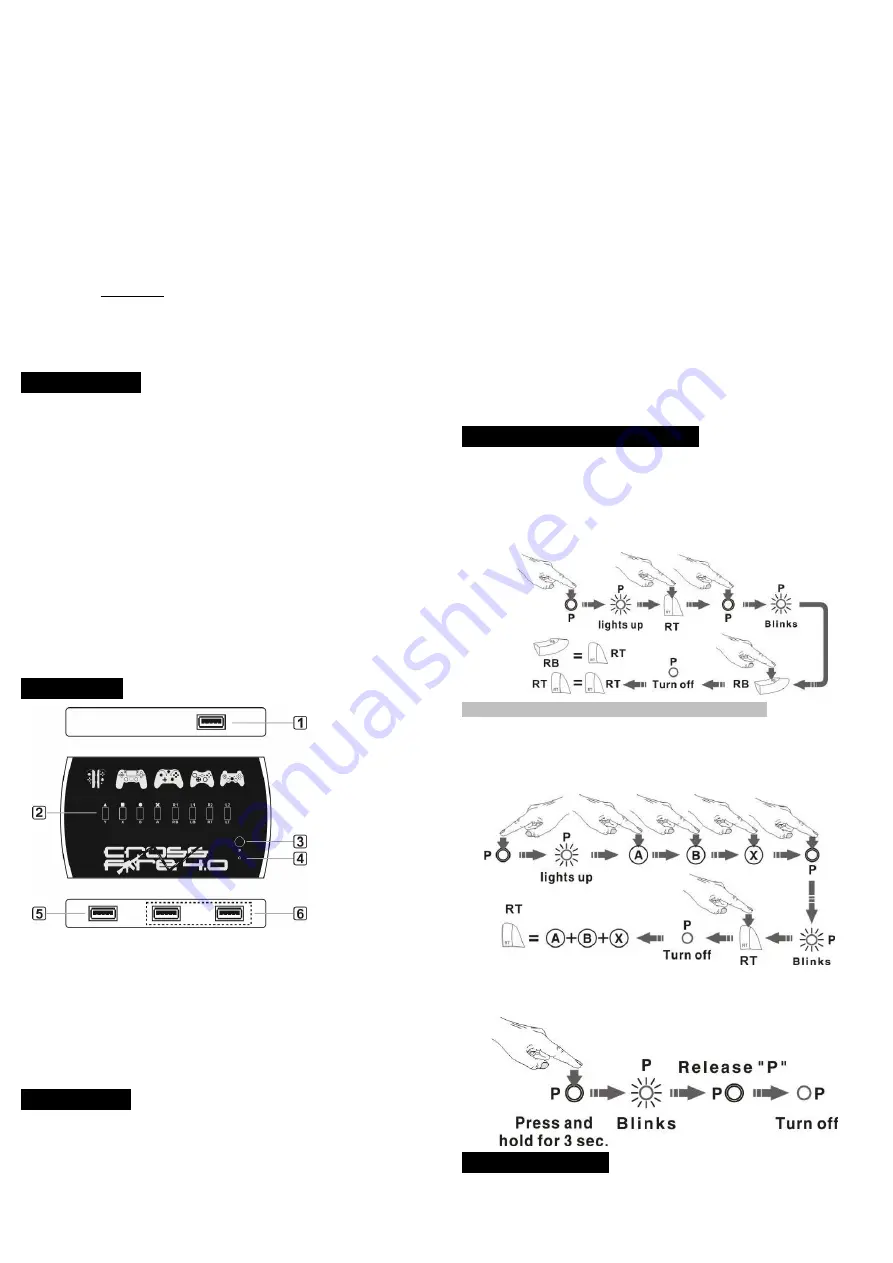
only for first time set up). The steps are shown below:
(1).Plug the PS4 DS 4 controller to the XCM Cross fire 4.0 USB port <5> for
pairing.
(2).Plug the USB bluetooth receiver to the 2nd USB port.
(3).Plug the PS 3 Dualshock 3 controller to the 3rd USB port. (For this connection,
please use the charge cable with the Dualshock 3 controller)
(4).Connect the XCM Cross fire 4.0 to the PS 4 console, the LED 1 on PS3
Dualshock 3 controller will light up.
(5).Unplug the PS 3 Dualshock 3 controller, press the PS button on the PS 3
Dualshock 3 until the LED 1 on PS3 Dualshock 3 controller to light up , the
connection is successful.
After processing the steps above, to use the PS 3 Dualshock 3 controller on the
PS 4 console, the steps are shown below:
(1).Plug the PS4 DS 4 controller to the XCM Cross fire 4.0 USB port <5> for
pairing.
(2).Plug the USB bluetooth receiver to the 2nd USB port.
(3).Connect the XCM Cross fire 4.0 to PS 4 console .
(4).Press the "PS" button on the PS 3 Dualshock3 controller, wait until the LED 1
to light up, the PS 3 controller is now functioning.
XCM Cross Fire Converter 4.0 firmware can be upgraded via PC. More information
can be found on www.xcm.cc
XCM CrossFire 4.0
ユーザーズマニュアル
Ⅰ
.
機能と特徴
:
PlayStation 4™/ Xbox One™ / PS 3™/PS3™ slim / Xbox 360™ / Xbox 360™ slim/
Nintendo Switch™に対応する
PS4 / PS 3 / Xbox One / Xbox 360 / Switch Pro 有線ハンドルに接続できる
無線の XboxOne Slim ハンドルを XboxOne、Xbox 360、PS3 のゲーム機に用
いることができる。(ブルートゥースレシーバーを必要とする。付いていな
いので、別途購入)
;
無線の PS3 DUALSHOCK3 ハンドルを XboxOne、Xbox 360、PS3 のゲーム機
に用いることができる(ブルートゥースレシーバーを必要とする。付いて
いないので、別途購入);
無線の Xbox360 ハンドルを XboxOne、Xbox 360、PS3 のゲーム機に用いる
ことができる。(Xbox360 PC wireless gaming receiver を必要とする。付いて
いないので、別途購入);
標準な PC アーケードスティックをサポートする;
使用することが可能 Hori / MadCatz の PS 3 / PS4 ゲームの取っ手やスティッ
ク
使用することが可能 XboxOne エリートハンドル、よんしよのピックカスタ
ムボタン
総合ボタン機能:ハンドルコントローラの複数のボタン機能を一つのボタ
ンの統合できる
Ⅱ
.
製品概要
:
<1>----USB ポート
<2>----Turbo スイッチ
上へ操作—高速連発(30 回/秒)
下へ操作---正常
(Turbo を閉める)
<3>----アップデート-ボタン
<4>----指示ランプ
<5>----PS 4™/ Xbox One™ / PS 3™/ Xbox 360™各インターフェースに繋ぐケー
ブルハンドル(引導ハンドル)
<6>----USB ポート(2pcs) 様々な有線手動制御器に繋ぐ(Xbox 360™ or Xbox
one™ or PS3™ or PS4™)/ Xbox 360™PC Wireless Gaming Receiver
Ⅲ
.
接続方法
:
1
、
PlayStation 4™プラットに使用する際
(1).先に原梱された DS 4 ハンドルを XCM CrossFire 4.0 の USB ポート<5>差
し入れて引導ハンドルとする
(2).他の使用する施設を転換器の他の二つの USB ポートに差し込める
(3).XCM CrossFire 4.0 を PS 4 主機に繋ぎ、DS4 ハンドルの前端が点灯した
ら、引導完成につながる
(4).原梱された DS4 のケーブルハンドルは必ず XCM CrossFire 4.0 に差し込
まれる
付注:他のハンドルを使って DS4 ハンドルのタッチパッドを摸倣でき、付録
C を参考に
2
、
Xbox One™のプラットにおける使用際
(1).先に原梱された Xbox oneハンドルを XCM CrossFire 4.0の USB ポート<5>
差し入れて引導ハンドルとする
(2).他の使用する施設を転換器の他の二つの USB ポートに差し込める
(3).XCM CrossFire 4.0 を Xbox one™主機に繋いで, Guide が点灯したら、引導
が完成につながる.
3
、
PlayStation 3™における使用際
(1).先に原梱された DS 3 ハンドルを XCM CrossFire 4.0 の USB ポート<5>差
し入れて引導ハンドルとする
(2).他の使用する施設を転換器の他の二つの USB ポートに差し込める
(3).XCM CrossFire 4.0 を PS 3 主機に繋ぎ、DS3 ハンドルの前端が点灯した
ら、引導完成につながる
4
、
Xbox360™プラットにおける使用際
(1).先に原梱された Xbox 360 ハンドルを XCM CrossFire 4.0 の USB ポート
<5>差し入れて引導ハンドルとする
(2).他の使用する施設を転換器の他の二つの USB ポートに差し込める
(3).XCM CrossFire 4.0 を Xbox 360™主機に繋いで, Guide が点灯したら、引導
が完成につながる.
5
、
Nintendo Switch™プラットにおける使用際
(1).一番目の USB ポートに設備を挿し込まない
(2).他の設備をコンバータ以外の 2 つの USB ポートに差し込む
(3). XCM CrossFire 4 . 0 を Nintendo Switch Dock 基盤の USB ポートに接続す
る
付注
:
設定
コントローラーとセンサー
Pro コントローラーの有線通信
ON
Ⅳ
.
ボタンマッピングの設定
:
A.
単一ボタンのマッピング設定
:
例えば、Xbox one ジョイスティックの「RT」キーをジョイスティックの
「RB」キーに設定します
:
先ずに、P
キー
<3>
を押して、
P インジケータ
<4>は点灯します。それから、P
キー
<3>
を押して、
P インジケータ<4>
は点滅します。最後に、RB
キーを押して、
P インジケータ<5>は消しま
す。
RB キーは RT キーの機能を持つ、RB キーのもとの機能は取り消さ
れて、RT キーの機能を変更しません
;
B.
複数のボタンの機能を一つのボタンにマッピングする
例えば、Xbox one ジョイスティックの“ABX”を“RT”キーに設定します
:
先ずに、P キーを押して、P インジケータは点灯します。順番通りに、“A”
“B”“X” キーを押して、P キーを押して、P インジケータは点滅しま
す。最後に、RT キーを押して、P インジケータは消します。RT キーを押
すのは、同時に“A”“B”“X” キーを押すことと同じ効果です。
全てのカスタムボタンの設定削したら、P キーを 3 秒間押して、P インジ
ケータは点滅します。P キーをはずして、P インジケータは消します。全
てのカスタムボタンの設定は消されます
:
Ⅴ
.
无线手柄配对
:
1
、
Xbox 360 無線ハンドル
始めて Xbox 360™ PC Wireless Gaming Receiver を使う場合
,
先に Xbox 36™
無線コントローラとコードを合わせてから使うことができる。具 体的な
操作は次の通りである。Gaming Receiver の円形ボタンを 1 秒ぐらいに押し




